■概要
Google スプレッドシートで管理している顧客情報をもとに、決済サービスであるPaddleで都度、手動で取引を作成する作業は手間がかかるものではないでしょうか?
このワークフローを活用すれば、Google スプレッドシートに行が追加されるだけでPaddleに新規取引を自動で作成し、手作業による情報入力の手間や入力ミスといった課題を解消します。
■このテンプレートをおすすめする方
■このテンプレートを使うメリット
■フローボットの流れ
※「トリガー」:フロー起動のきっかけとなるアクション、「オペレーション」:トリガー起動後、フロー内で処理を行うアクション
■このワークフローのカスタムポイント
■注意事項


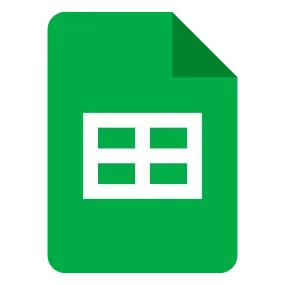
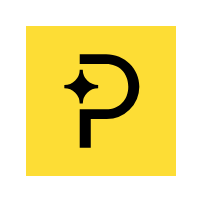
 行が追加されたら
行が追加されたら
 行が更新されたら
行が更新されたら
 Product Created
Product Created
 Product Updated
Product Updated
 Customer Created
Customer Created
 Customer Updated
Customer Updated
 Transaction Created
Transaction Created
 Transaction Billed
Transaction Billed
 Transaction Completed
Transaction Completed
 Transaction Paid
Transaction Paid
 Transaction Past Due
Transaction Past Due
 Transaction Payment Failed
Transaction Payment Failed
 Subscription Created
Subscription Created
 Subscription Activated
Subscription Activated
 Subscription Canceled
Subscription Canceled
 Subscription Past Due
Subscription Past Due
 Subscription Paused
Subscription Paused
 Subscription Resumed
Subscription Resumed
 セルに値を入力
セルに値を入力
 値を取得する
値を取得する
 値を削除する
値を削除する
 新しいスプレッドシートを作成する
新しいスプレッドシートを作成する
 シート(タブ)をコピーする
シート(タブ)をコピーする
 新しいシート(タブ)を追加する
新しいシート(タブ)を追加する
 シート(タブ)を削除する
シート(タブ)を削除する
 値を置換する
値を置換する
 シート名を更新する
シート名を更新する
 行を削除する
行を削除する
 スプレッドシートの情報を取得
スプレッドシートの情報を取得
 シート名を取得する
シート名を取得する
 数式を繰り返す
数式を繰り返す
 範囲に値を入力
範囲に値を入力
 セルに画像を埋め込む
セルに画像を埋め込む
 特定の列でソート
特定の列でソート
 シートを非表示にする
シートを非表示にする
 指定のセルにメモを追加する
指定のセルにメモを追加する
 行が追加されたら
行が追加されたら 行が更新されたら
行が更新されたら セルに値を入力
セルに値を入力 値を取得する
値を取得する 値を削除する
値を削除する 新しいスプレッドシートを作成する
新しいスプレッドシートを作成する シート(タブ)をコピーする
シート(タブ)をコピーする 新しいシート(タブ)を追加する
新しいシート(タブ)を追加する シート(タブ)を削除する
シート(タブ)を削除する 値を置換する
値を置換する シート名を更新する
シート名を更新する 行を削除する
行を削除する スプレッドシートの情報を取得
スプレッドシートの情報を取得 シート名を取得する
シート名を取得する 数式を繰り返す
数式を繰り返す 範囲に値を入力
範囲に値を入力 セルに画像を埋め込む
セルに画像を埋め込む 特定の列でソート
特定の列でソート シートを非表示にする
シートを非表示にする 指定のセルにメモを追加する
指定のセルにメモを追加する 列を追加する
列を追加する 列を削除する
列を削除する 複数列に値を入力
複数列に値を入力 Product Created
Product Created Product Updated
Product Updated Customer Created
Customer Created Customer Updated
Customer Updated Transaction Created
Transaction Created Transaction Billed
Transaction Billed Transaction Completed
Transaction Completed Transaction Paid
Transaction Paid Transaction Past Due
Transaction Past Due Transaction Payment Failed
Transaction Payment Failed Subscription Created
Subscription Created Subscription Activated
Subscription Activated Subscription Canceled
Subscription Canceled Subscription Past Due
Subscription Past Due Subscription Paused
Subscription Paused Subscription Resumed
Subscription Resumed Subscription Updated
Subscription Updated Create New Product
Create New Product Search Products
Search Products Update a Product
Update a Product Get a Product
Get a Product Create New Customer
Create New Customer Update a Customer
Update a Customer Search Customers
Search Customers Get a Customer
Get a Customer Search Addresses
Search Addresses Search Transactions
Search Transactions Get a Transaction
Get a Transaction Get a PDF invoice for a transaction
Get a PDF invoice for a transaction Search Subscriptions
Search Subscriptions Pause a Subscription
Pause a Subscription Create New Transaction
Create New Transaction Update a Transaction
Update a Transaction Update a Subscription
Update a Subscription Resume Subscription
Resume Subscription Cancel Subscription
Cancel Subscription Create New Discount
Create New Discount Search Discount List
Search Discount List